如何在 Excel 中根據日期自動隱藏列?
有時,在處理資料列表時,出於隱私原因,您可能希望隱藏一列資料,但又不想刪除它們,因為它們以後可能還會用到。在這種情況下,可以在 Excel 中隱藏這些資料。我們需要藉助 VBA 應用程式,因為這在 Excel 中無法直接完成。本教程將幫助您瞭解如何根據日期自動隱藏 Excel 中的列。例如,假設您想隱藏一天的公司記錄。
根據日期自動隱藏 Excel 中的列
在這裡,我們將插入工作表用於完成此任務的 VBA 程式碼。讓我們來看一下根據日期自動隱藏列的簡單過程。
步驟 1
讓我們考慮一個 Excel 表格,其中資料類似於下面工作簿中顯示的資料。
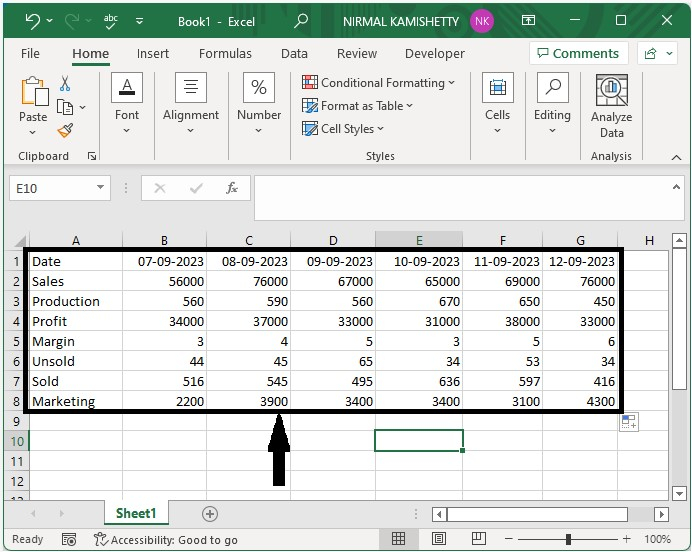
選擇您想要隱藏的列,然後右鍵單擊工作表名稱並選擇“檢視程式碼”以開啟 VBA 應用程式,然後將程式輸入到文字框中,如下圖所示。
示例
Private Sub Worksheet_Change(ByVal Target As Range) 'Update By Nirmal Dim xCell As Range If Target.Address <> Range("A11").Address Then Exit Sub Application.ScreenUpdating = False For Each xCell In Range("A1:G1") xCell.EntireColumn.Hidden = (xCell.Value < Target.Value) Next Application.ScreenUpdating = True End Sub
在程式碼中,A11 是我們輸入日期的單元格,A1:G1 是您想要隱藏的單元格範圍。
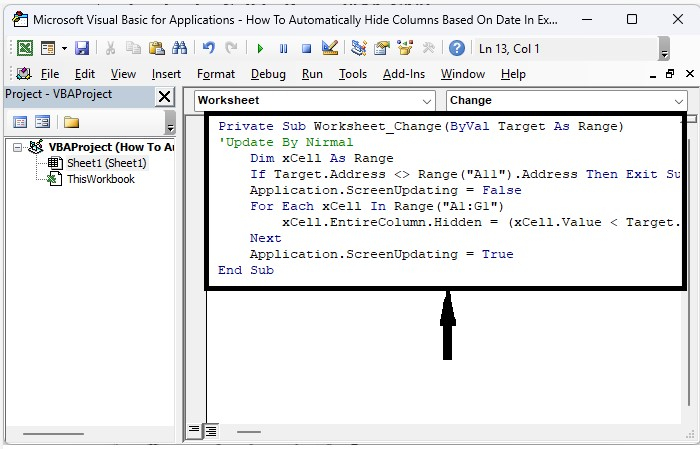
步驟 2
現在將工作表另存為啟用宏的模板,使用“Alt + Q”命令關閉 VB 應用程式,關閉工作表,然後重新開啟工作簿。然後,每次我們在單元格 A11 中輸入日期時,小於該日期的資料將自動隱藏,如下圖所示。
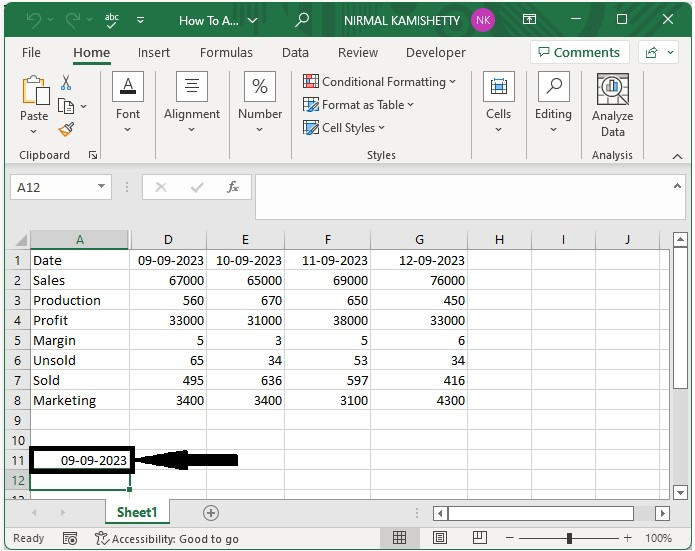
結論
在本教程中,我們使用了一個簡單的示例來演示如何根據日期自動隱藏 Excel 中的列。

廣告

 資料結構
資料結構 網路
網路 關係資料庫管理系統 (RDBMS)
關係資料庫管理系統 (RDBMS) 作業系統
作業系統 Java
Java iOS
iOS HTML
HTML CSS
CSS Android
Android Python
Python C 語言程式設計
C 語言程式設計 C++
C++ C#
C# MongoDB
MongoDB MySQL
MySQL Javascript
Javascript PHP
PHP